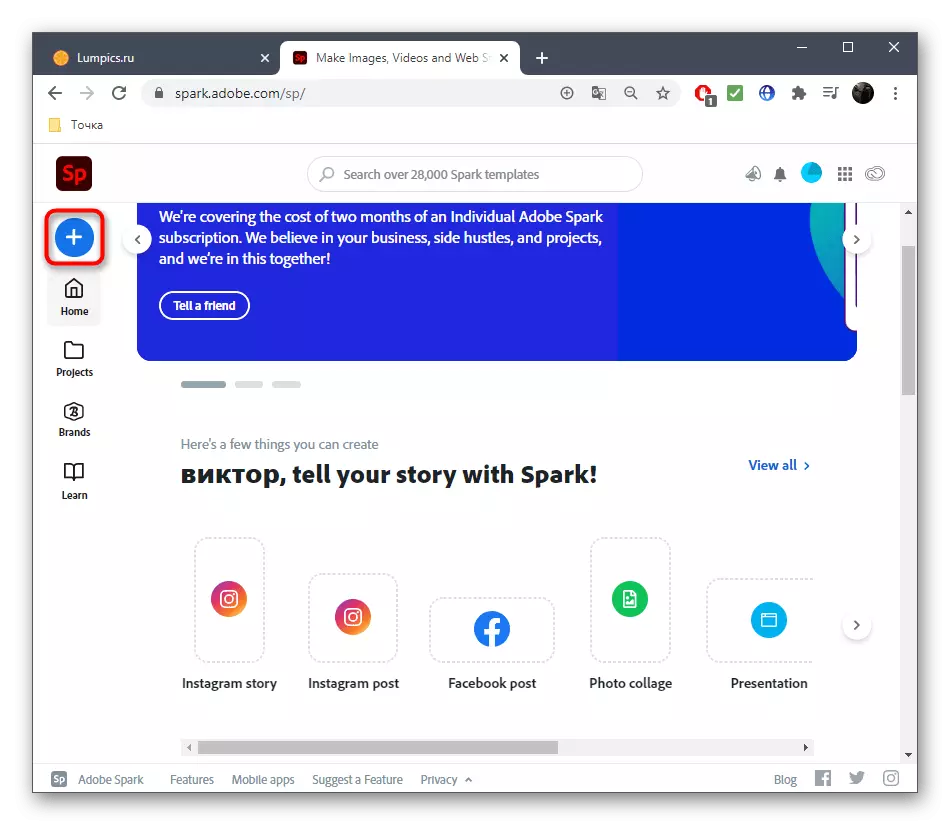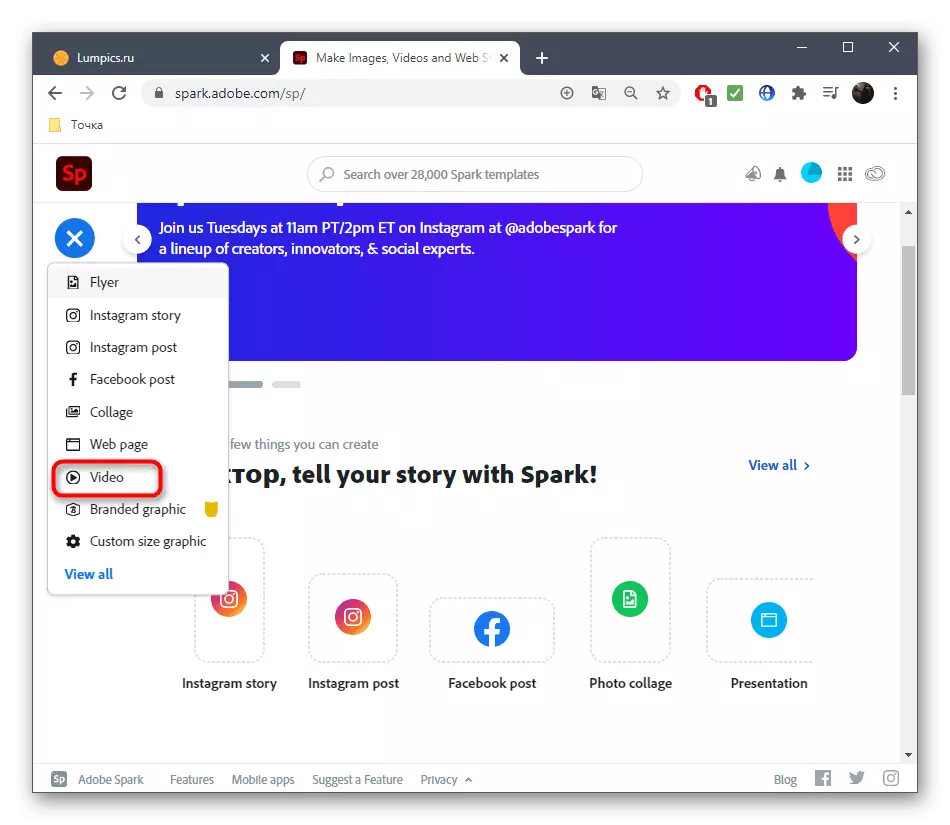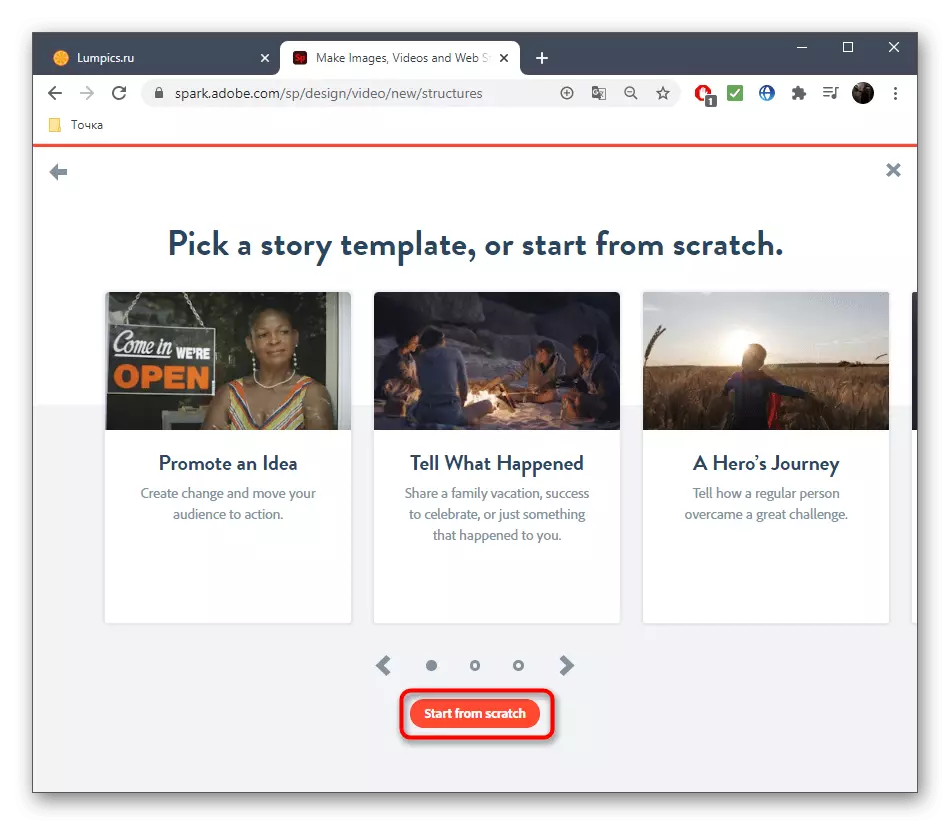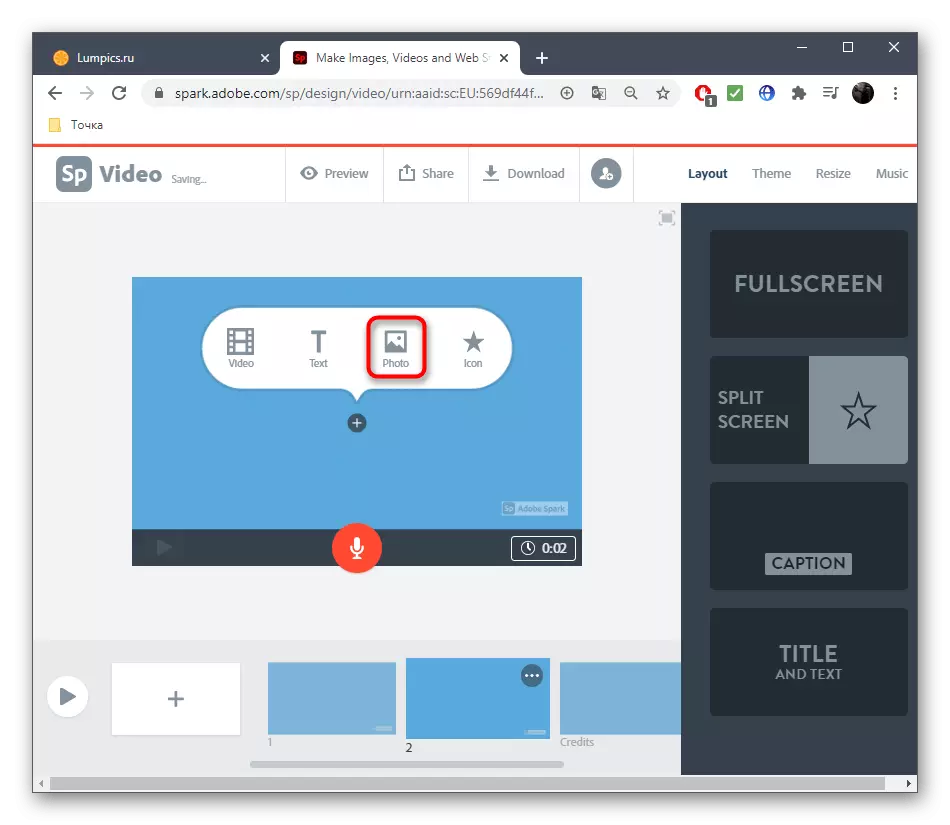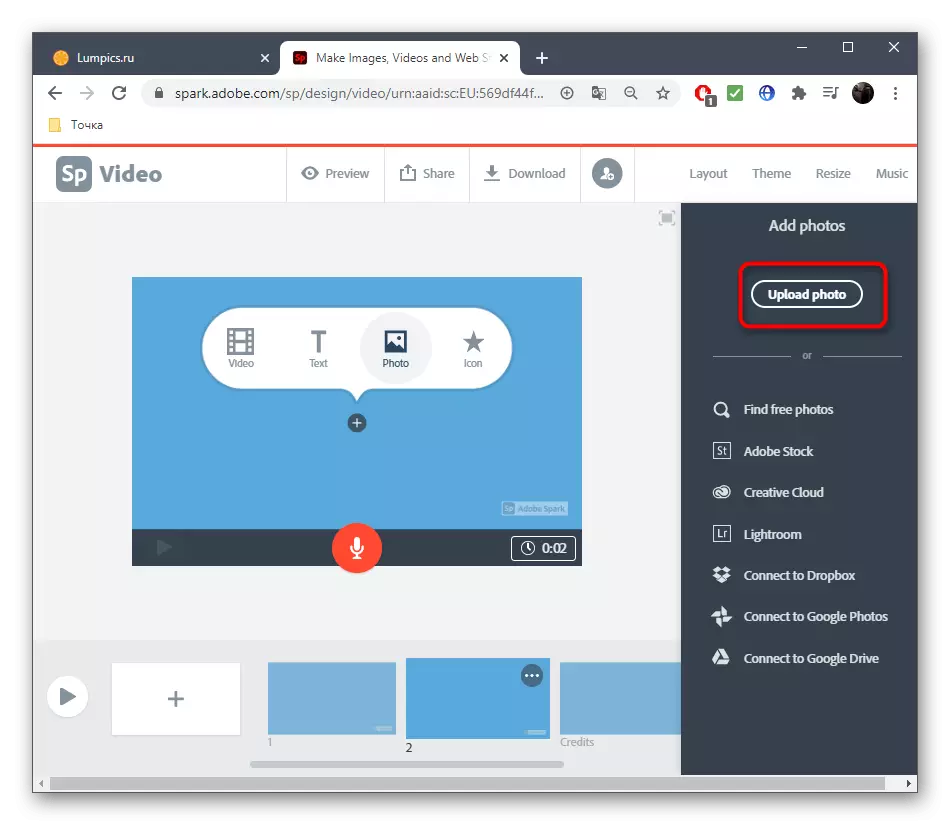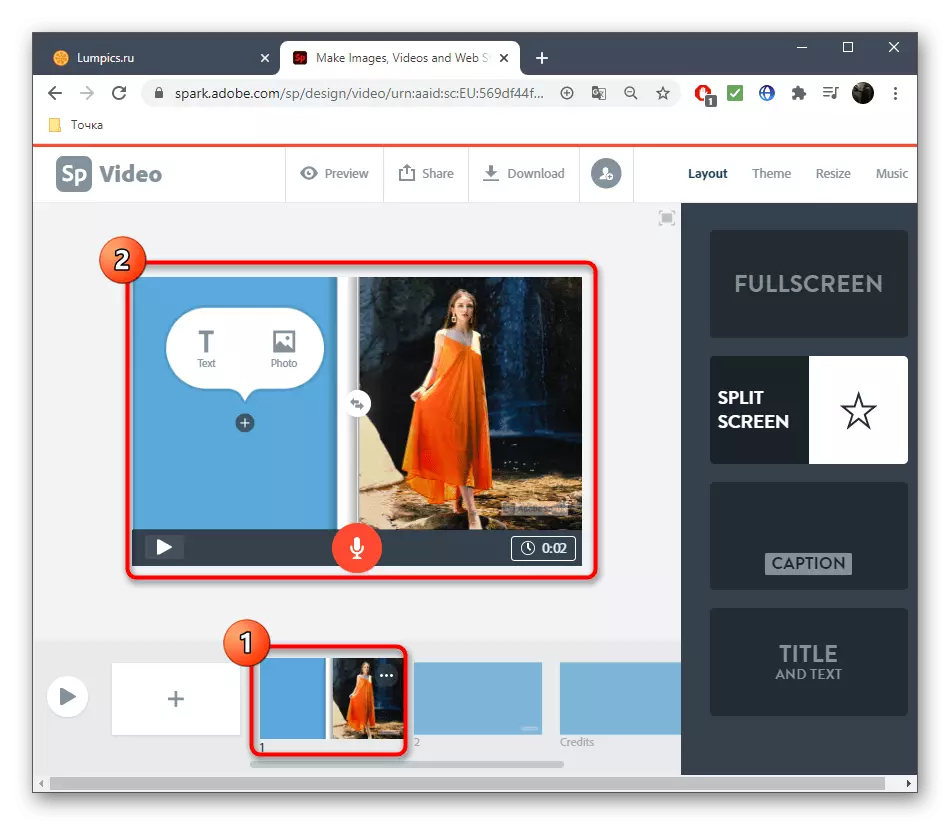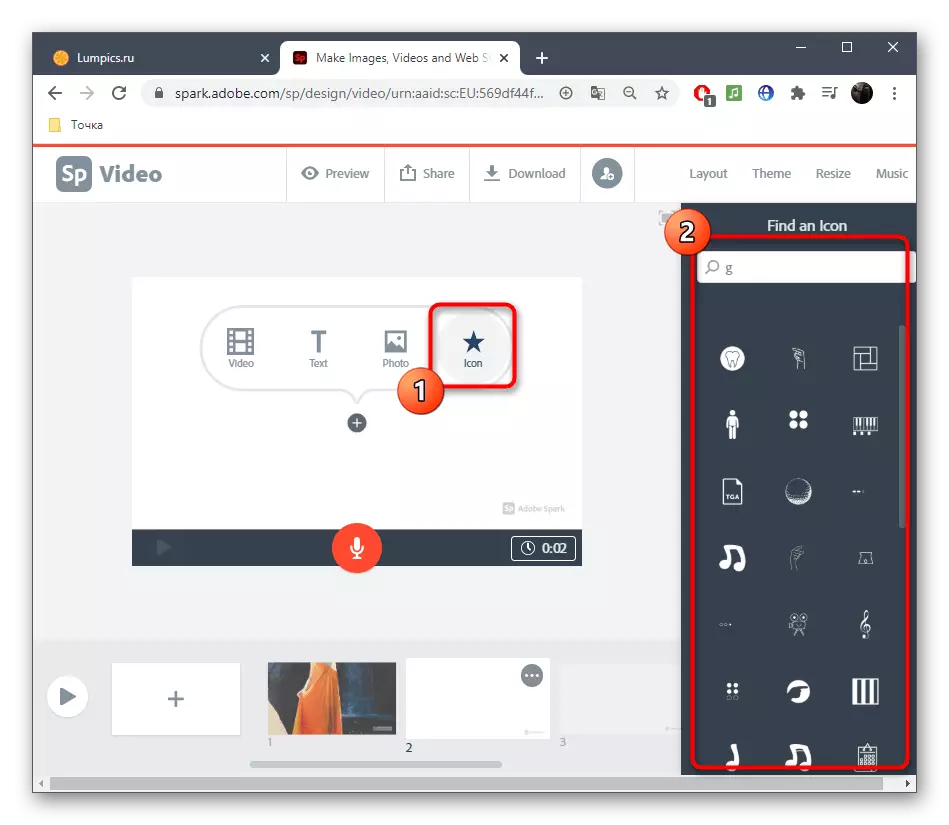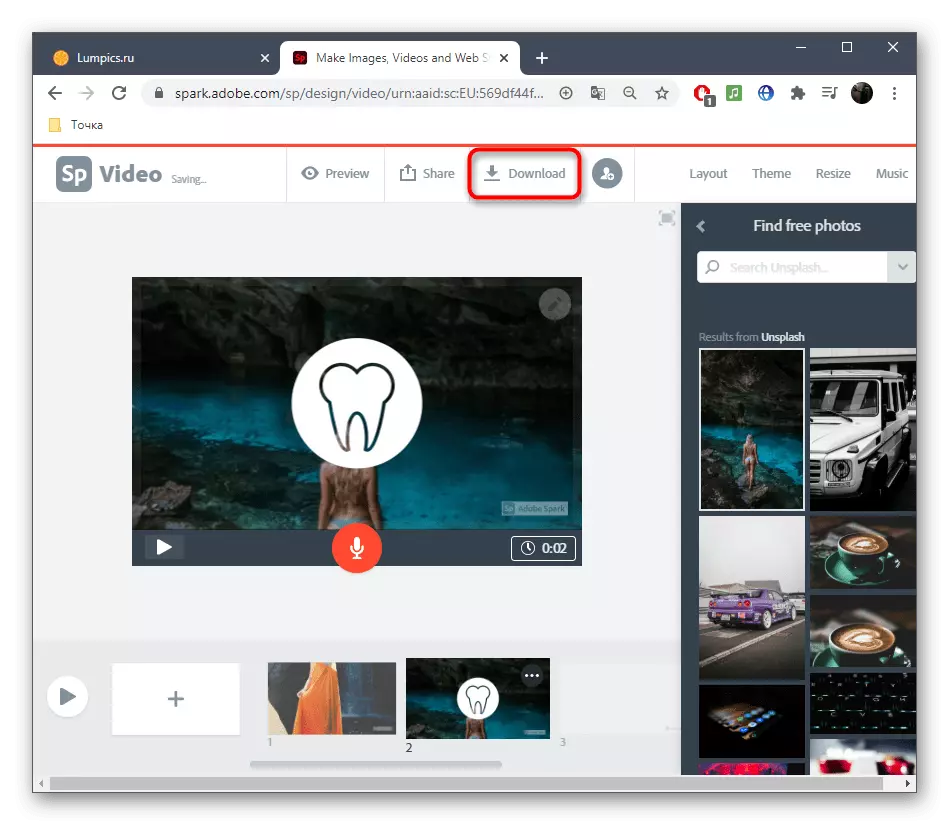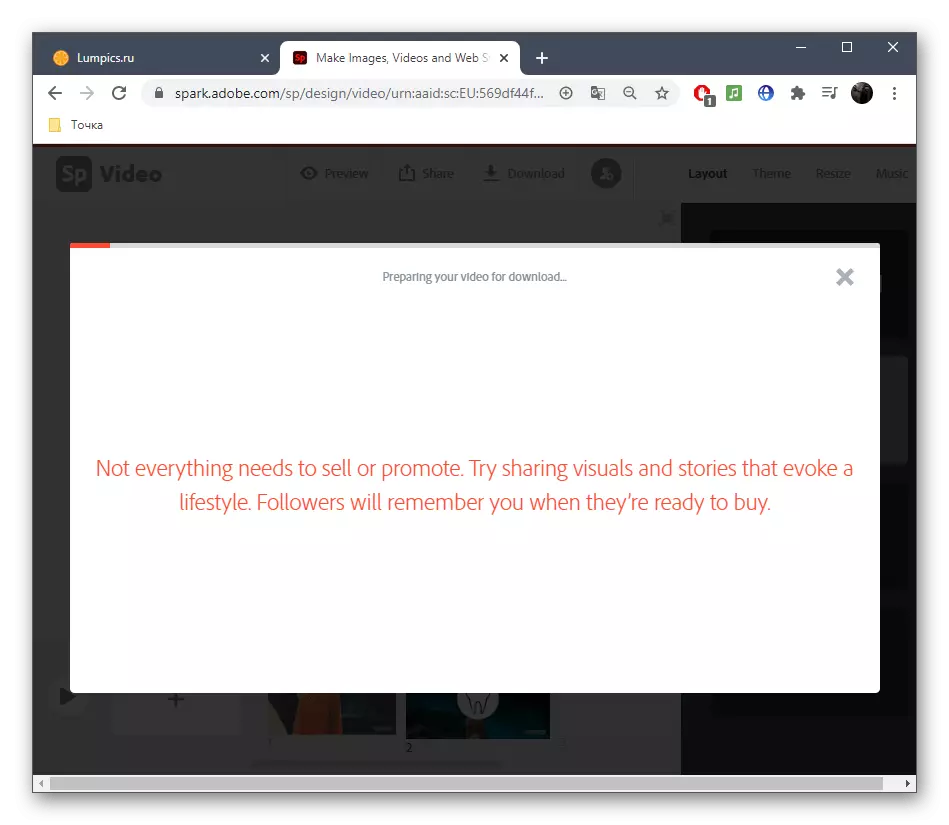1 ੰਗ 1: ਕ੍ਰੈਲੋ
ਕਤਾਰਾਂ ਤੋਂ ਪਹਿਲਾਂ ਕ੍ਰੀਲੋ ਨਾਮਕ ਸੇਵਾ ਵਾਲੀ service ਨਲਾਈਨ ਸੇਵਾ ਹੋਵੇਗੀ, ਜਿਸ ਵਿੱਚ ਇੱਕ ਵਿਸ਼ੇਸ਼ ਐਨੀਮੇਸ਼ਨ ਡਿਜ਼ਾਈਨਰ ਸ਼ਾਮਲ ਹੈ, ਜਿਸ ਨੂੰ ਤੁਸੀਂ ਕੁਝ ਕੁ ਕਲਿਕਸ ਨੂੰ ਮੁੜ ਸੁਰਜੀਤ ਕਰਨ ਦੀ ਆਗਿਆ ਦਿੱਤੀ. ਇਸ ਸਾਈਟ 'ਤੇ ਇਕ ਪ੍ਰੋਜੈਕਟ ਬਣਾਉਣ ਦੀ ਵਧੇਰੇ ਵਿਸਥਾਰ ਪ੍ਰਕਿਰਿਆ ਇਸ ਤਰ੍ਹਾਂ ਦਿਖਾਈ ਦਿੰਦੀ ਹੈ:
ਕ੍ਰੈਲੋ online ਨਲਾਈਨ ਸੇਵਾ ਤੇ ਜਾਓ
- ਲੋੜੀਂਦੇ ਕ੍ਰੈਲੋ ਪੇਜ ਤੇ ਜਾਣ ਲਈ, ਅਸੀਂ ਉਪਰੋਕਤ ਹਵਾਲੇ ਦੀ ਵਰਤੋਂ ਕਰਨ ਦੀ ਪੇਸ਼ਕਸ਼ ਕਰਦੇ ਹਾਂ. ਵਿੱਚ ਸਮੀਕਰਨ ਟੈਬ ਵਿੱਚ, "ਕ੍ਰਲੋ ਐਨੀਮੇਸ਼ਨ ਤੇ" ਕਲਿੱਕ ਕਰੋ ".
- ਜੇ ਤੁਹਾਨੂੰ ਕਿਸੇ ਫੋਟੋ ਲਈ ਐਨੀਮੇਸ਼ਨ ਦੇ ਵਿਕਾਸ ਨਾਲ ਪਹਿਲਾਂ ਸਾਹਮਣਾ ਕੀਤਾ ਗਿਆ ਹੈ, ਤਾਂ ਇਸ ਪ੍ਰਕਿਰਿਆ ਨਾਲ ਨਜਿੱਠਣ ਲਈ ਉਪਲਬਧ ਟੈਂਪਲੇਟਸ ਵਿੱਚੋਂ ਇੱਕ ਦੀ ਵਰਤੋਂ ਕਰੋ. ਹਾਲਾਂਕਿ, ਵਿਚਾਰ ਕਰੋ ਕਿ ਉਨ੍ਹਾਂ ਵਿੱਚੋਂ ਕੁਝ ਨੂੰ ਵੰਡਿਆ ਗਿਆ ਹੈ, ਇਸ ਲਈ ਉਨ੍ਹਾਂ ਨੂੰ ਚੁਣੋ ਜੋ ਖੁੱਲੀ ਪਹੁੰਚ ਵਿੱਚ ਹਨ.
- ਆਪਣੀ ਆਪਣੀ ਫੋਟੋ ਨੂੰ ਡਾ download ਨਲੋਡ ਕਰਨ ਲਈ, "ਮੇਰੇ ਫਾਈਲਾਂ" ਸ਼ੈਕਸ਼ਨ ਤੇ ਜਾਓ.
- "ਅਪਲੋਡ ਕਰੋ ਜਾਂ ਵੀਡੀਓ" ਬਟਨ ਤੇ ਕਲਿਕ ਕਰੋ.
- "ਐਕਸਪਲੋਰਰ" ਵਿੰਡੋ ਵਿੱਚ ਦਿਸਦਾ ਹੈ, ਉੱਚਿਤ ਚਿੱਤਰ ਜਾਂ ਕਈ ਫਾਈਲਾਂ ਨੂੰ ਇਕੋ ਸਮੇਂ ਚੁਣੋ.
- ਇਸ ਨੂੰ ਖੱਬੇ ਮਾ mouse ਸ ਬਟਨ ਨਾਲ ਛੱਡ ਕੇ ਵਰਕਸਪੇਸ ਵਿੱਚ ਸ਼ਾਮਲ ਕੀਤੇ ਚਿੱਤਰ ਨੂੰ ਮੂਵ ਕਰੋ.
- ਇੱਕ ਵਾਰ ਜਦੋਂ ਸਾਰੇ ਆਬਜੈਕਟ ਪ੍ਰੋਜੈਕਟ ਵਿੱਚ ਸਥਿਤ ਹੁੰਦੇ ਹਨ, ਤਾਂ ਇਹ ਐਨੀਮੇਸ਼ਨ ਬਣਾਉਣ ਲਈ ਅੱਗੇ ਵਧਣ ਦਾ ਸਮਾਂ ਆ ਗਿਆ ਹੈ, ਜਿਸ ਲਈ ਚੋਟੀ ਦੇ ਪੈਨਲ ਲਈ, ਕਲਿੱਕ ਕਰੋ "ਐਨੀਮੇਟ".
- ਚਿੱਤਰ ਨੂੰ ਕੁਝ ਖਾਸ ਲਹਿਰਾਂ ਨੂੰ ਨਿਰਧਾਰਤ ਕਰਨ ਲਈ ਉਪਲਬਧ ਐਨੀਮੇਸ਼ਨ ਕਿਸਮਾਂ ਵਿੱਚੋਂ ਇੱਕ ਦੀ ਵਰਤੋਂ ਕਰੋ.
- ਇਸ ਵਿਧੀ 'ਤੇ ਜਾਣ ਦੀ ਮਿਸਾਲ' ਤੇ ਵਿਚਾਰ ਕਰੋ. ਟੂਲ ਦੀ ਚੋਣ ਕਰਨ ਤੋਂ ਬਾਅਦ, ਜੇ ਉਹ ਮੌਜੂਦ ਹਨ ਤਾਂ ਦਿਸ਼ਾ, ਦੇਰੀ ਅਤੇ ਵਾਧੂ ਵਿਕਲਪ ਸੈੱਟ ਕਰੋ.
- ਪੂਰਾ ਹੋਣ 'ਤੇ ਇਸ ਦੇ ਪਲੇਅਬੈਕ ਨੂੰ ਸ਼ੁਰੂ ਕਰਨ ਲਈ "ਐਨੀਮੇਸ਼ਨ ਵੇਖੋ" ਤੇ ਕਲਿਕ ਕਰੋ.
- ਅਸੀਂ ਤੁਹਾਨੂੰ ਅਤਿਰਿਕਤ ਵਸਤੂਆਂ ਵੱਲ ਧਿਆਨ ਦੇਣ ਦੀ ਸਲਾਹ ਦਿੰਦੇ ਹਾਂ ਜੋ ਮੁਫਤ ਵੰਡੀਆਂ ਜਾਂਦੀਆਂ ਹਨ. ਉਨ੍ਹਾਂ ਵਿਚੋਂ ਕੁਝ ਪੂਰੀ ਤਰ੍ਹਾਂ ਸਮੁੱਚੀ ਤਸਵੀਰ ਦੇ ਨਾਲ ਨਾਲ ਉਪਲਬਧ ਹਨ, ਅਤੇ ਨਾਲ ਹੀ ਐਨੀਮੇਸ਼ਨ ਲਈ ਉਪਲਬਧ ਹੈ, ਜੋ ਇਕ ਜੀਵਤ ਫੋਟੋ ਬਣਾਏਗਾ.
- ਹਰ ਇਕਾਈ 'ਤੇ ਕੰਮ ਪੂਰਾ ਕਰਨ ਤੋਂ ਬਾਅਦ, ਨਤੀਜੇ ਤੋਂ ਜਾਣੂ ਹੋਣ ਲਈ ਪੂਰੇ ਪ੍ਰਾਜੈਕਟ ਦੀ ਪਲੇਬੈਕ ਚਲਾਓ.
- ਜੇ ਸਭ ਕੁਝ ਤੁਹਾਡੇ ਲਈ ਅਨੁਕੂਲ ਹੈ, ਤਾਂ ਆਪਣੇ ਕੰਪਿ on ਟਰ ਤੇ ਵਿਅਸਤ ਫੋਟੋ ਪ੍ਰਾਪਤ ਕਰਨ ਲਈ ਚੋਟੀ ਦੇ ਪੈਨਲ ਉੱਤੇ "ਡਾ download ਨਲੋਡ" ਕਰੋ.
- ਨਿਰਧਾਰਤ ਕਰੋ, ਜਿਸ ਦੇ ਫਾਰਮੈਟ ਵਿੱਚ ਤੁਸੀਂ ਫਾਈਲ ਨੂੰ ਡਾਉਨਲੋਡ ਕਰਨਾ ਚਾਹੁੰਦੇ ਹੋ. ਸਿਰਫ ਸਹੀ ਵਿਕਲਪ ਐਮਪੀ 4 ਹੋਵੇਗਾ, ਪਰ ਕੁਝ ਮਾਮਲਿਆਂ ਵਿੱਚ GIF is ੁਕਵਾਂ ਹੈ.
- ਪ੍ਰੋਜੈਕਟ ਪ੍ਰੋਸੈਸਿੰਗ ਦੀ ਉਡੀਕ ਕਰੋ, ਜਿਸ ਤੋਂ ਬਾਅਦ ਡਾਉਨਲੋਡ ਆਪਣੇ ਆਪ ਸ਼ੁਰੂ ਹੋ ਜਾਵੇਗੀ.
- ਇੱਕ ਵਾਰ ਫਾਈਲ ਲੋਡ ਹੋ ਜਾਣ ਤੇ, ਤੁਸੀਂ ਤੁਰੰਤ ਇਸ ਨੂੰ ਚੈੱਕ ਕਰਨ ਲਈ ਕਿਸੇ ਵੀ ਸਹੂਲਤ ਵਾਲੇ ਖਿਡਾਰੀ ਦੁਆਰਾ ਖੇਡ ਸਕਦੇ ਹੋ.
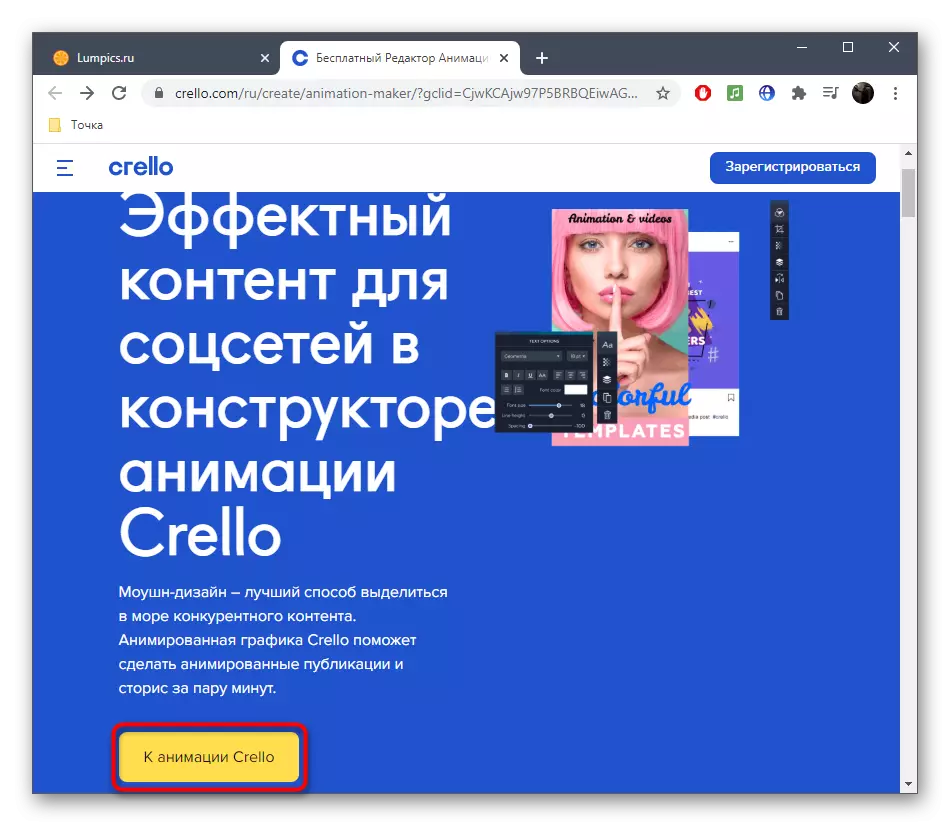
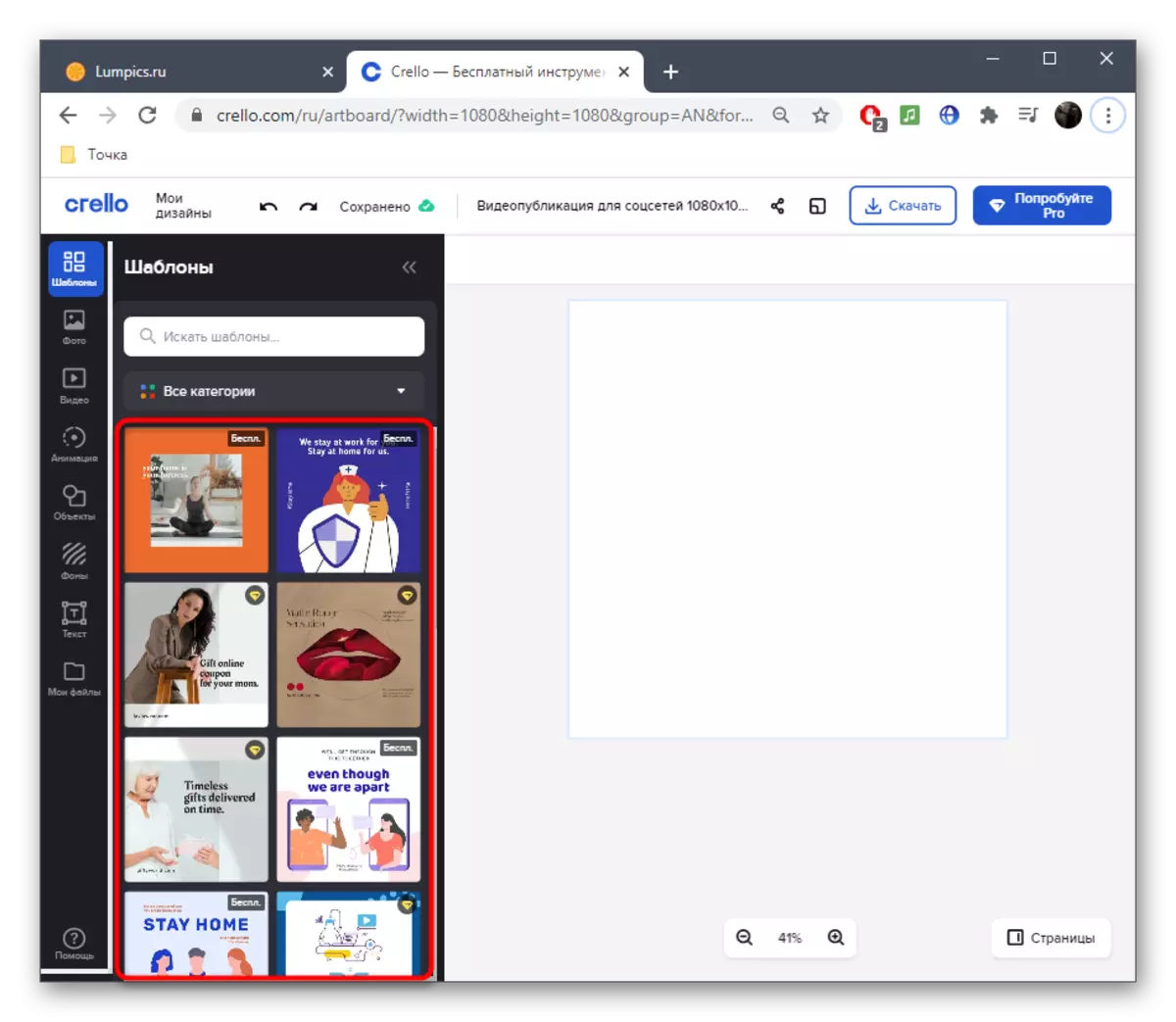

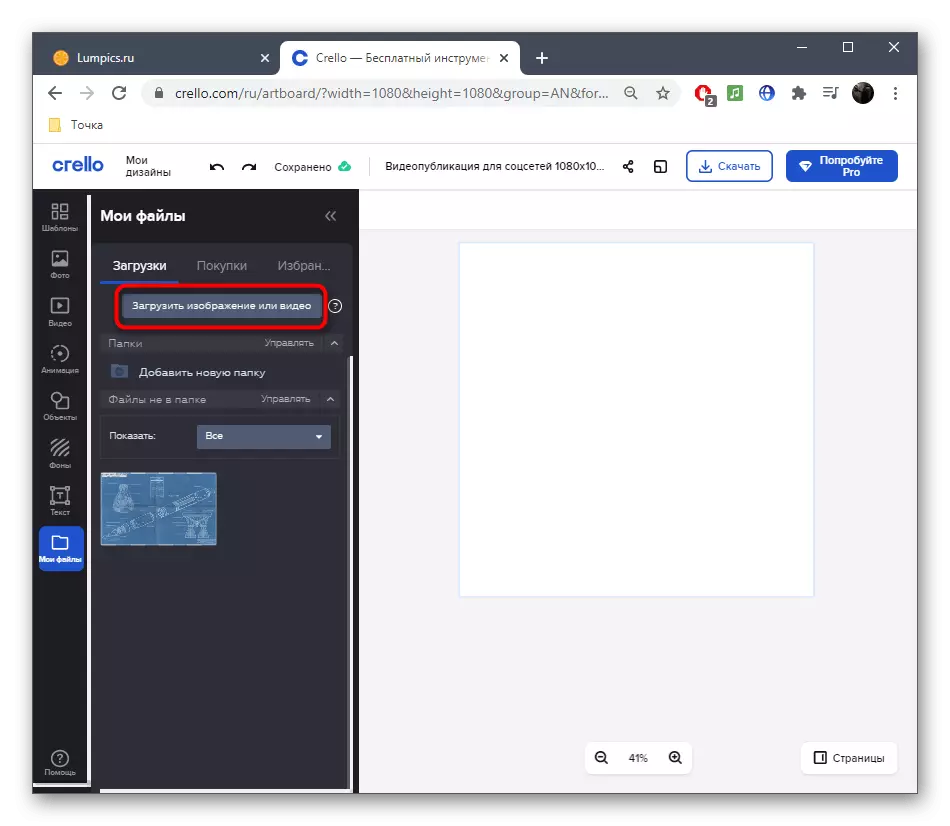
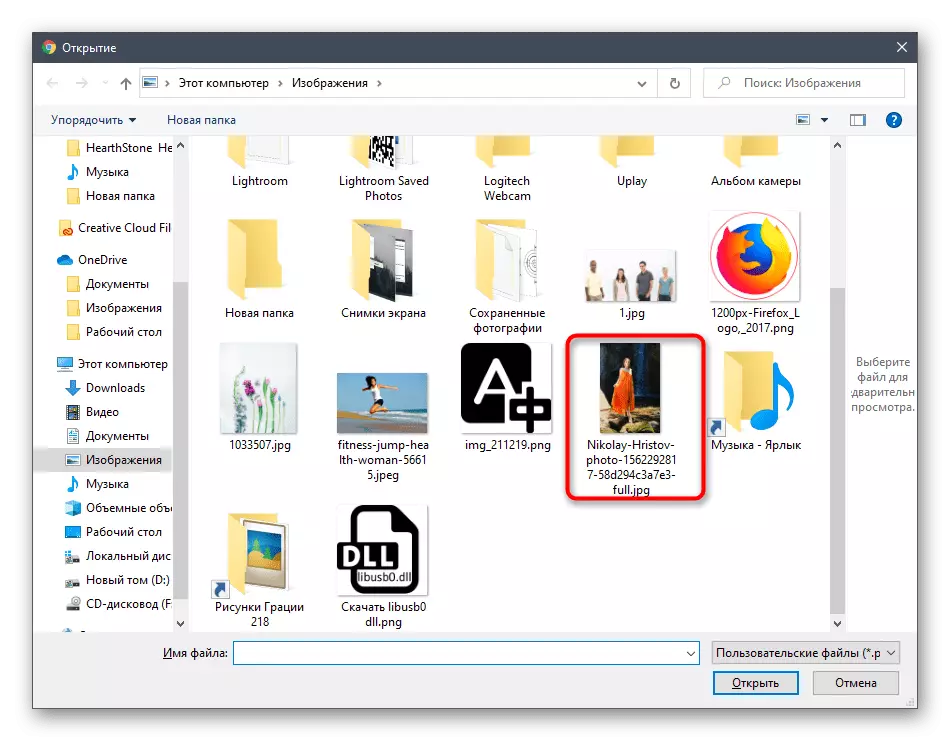

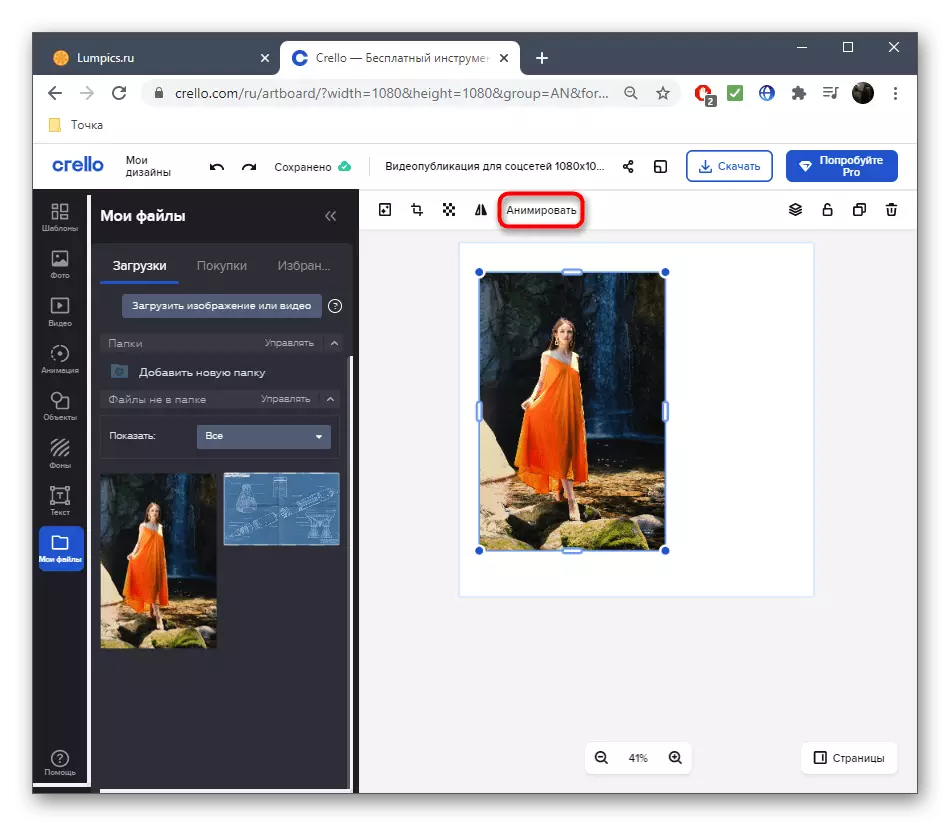
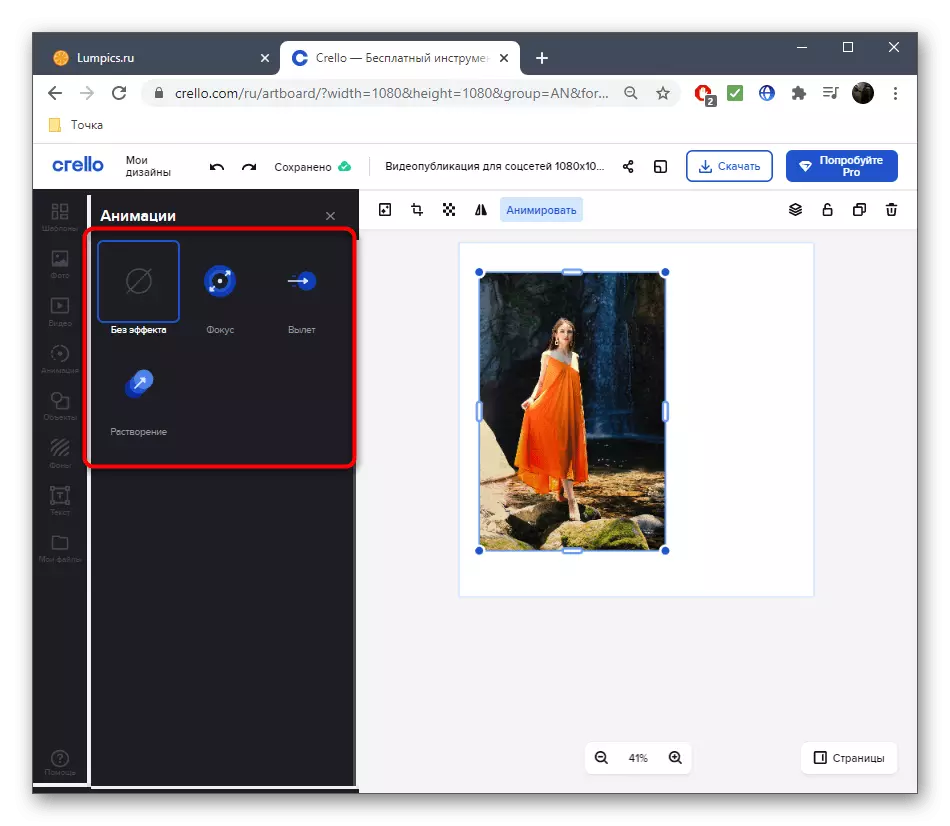

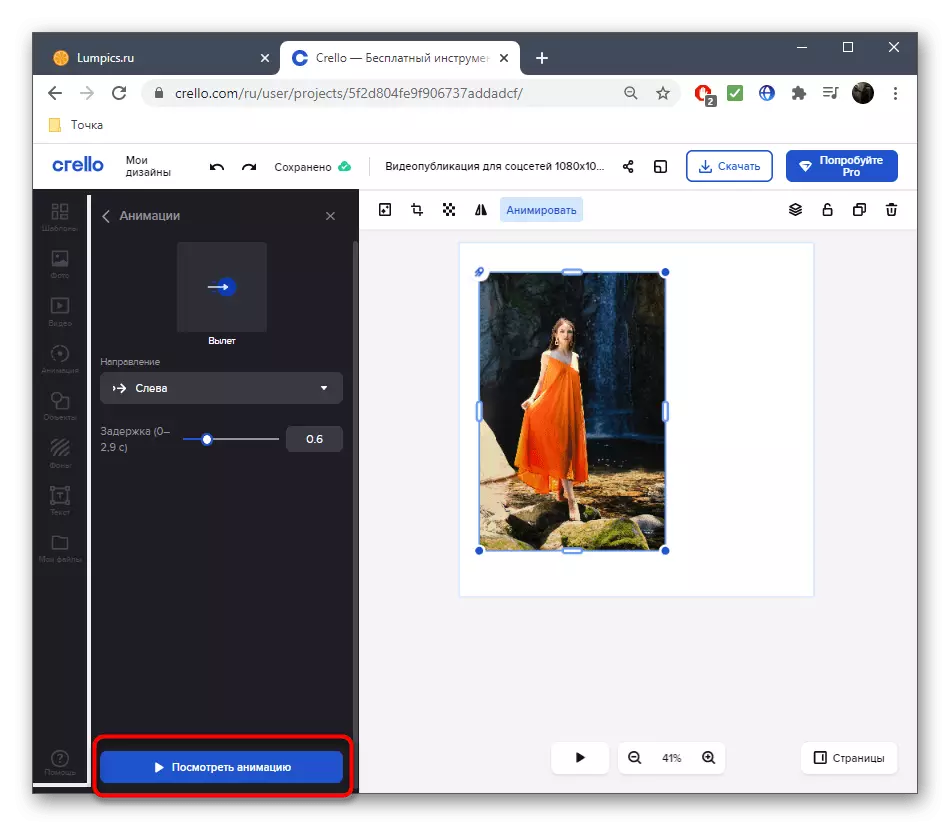
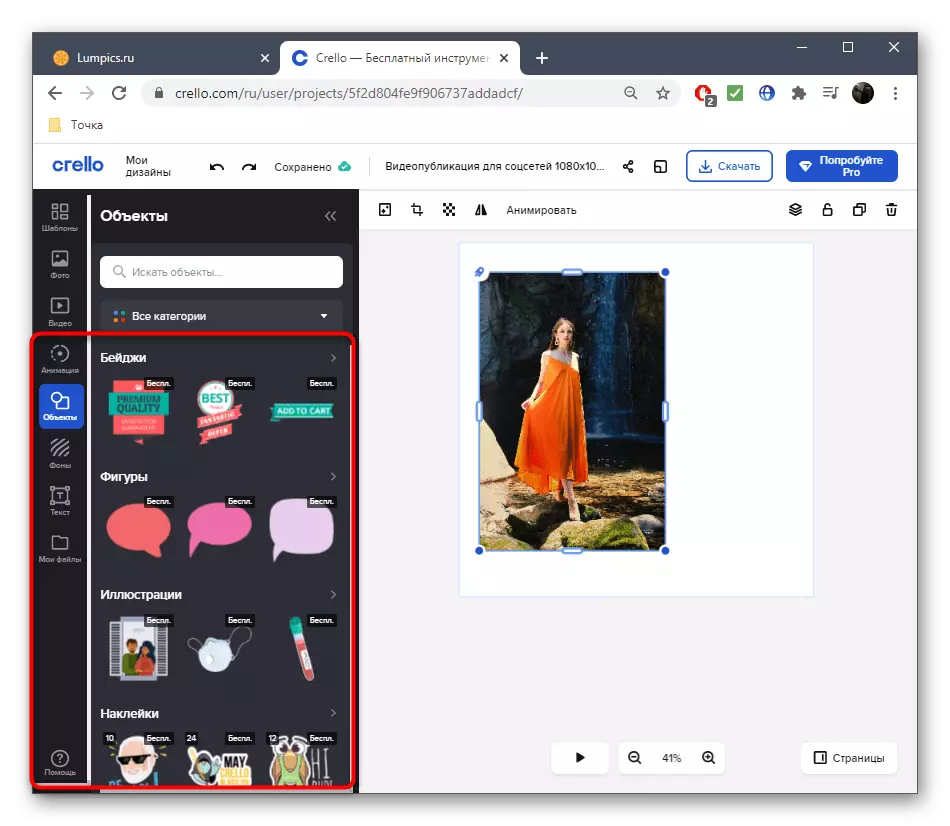



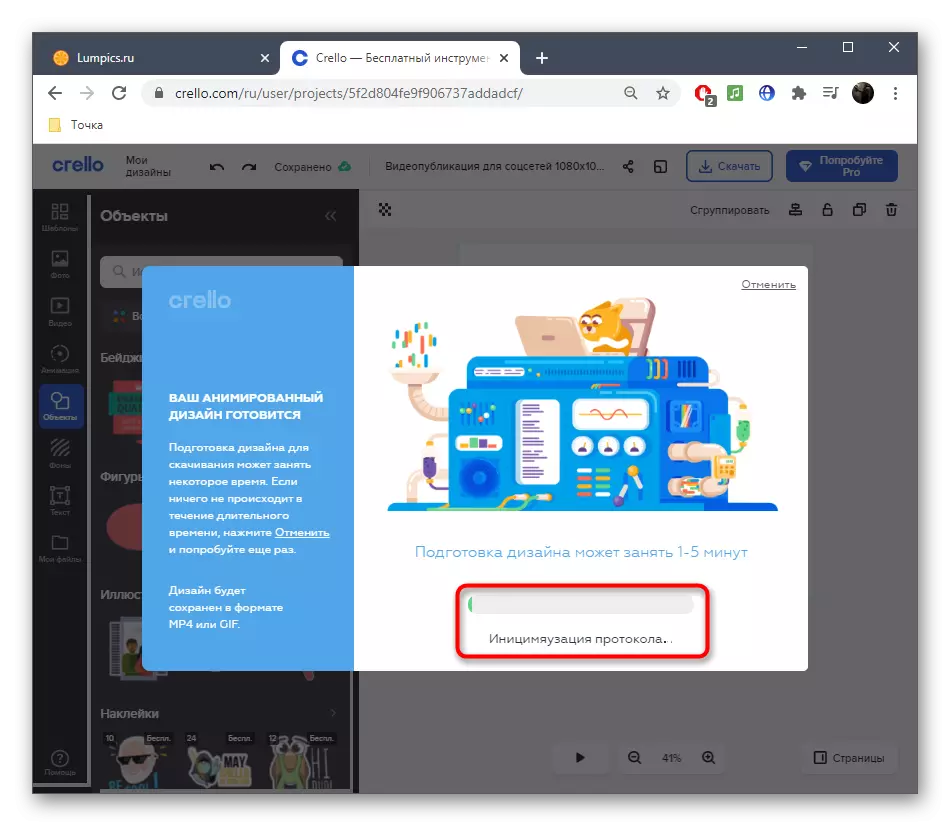

ਇਸ Service ਨਲਾਈਨ ਸੇਵਾ ਵਿੱਚ ਐਨੀਮੇਸ਼ਨ ਵਿਧੀਆਂ ਉਪਲਬਧ ਹਨ, ਇੱਕ ਕਾਫ਼ੀ ਗਿਣਤੀ ਤਾਂ ਕਿ ਹਰੇਕ ਉਪਭੋਗਤਾ ਨੇ ਆਪਣੇ ਲਈ ਇੱਕ ਵਿਲੱਖਣ ਪ੍ਰੋਜੈਕਟ ਬਣਾਇਆ ਹੈ ਅਤੇ ਅਸਲ ਵਿੱਚ ਗਰਭਵਤੀ ਕੀਤੀ ਗਈ ਸੀ.
2 ੰਗ 2: ਪਿਕਸਲਰ
ਜੇ, ਪਹਿਲੀ ਸਾਈਟ ਦਾ ਵਿਸ਼ਲੇਸ਼ਣ ਕਰਨ ਵੇਲੇ, ਇਹ ਤੁਹਾਨੂੰ ਜਾਪਦਾ ਸੀ ਕਿ ਇਹ ਐਨੀਮੇਸ਼ਨ ਅਤੇ ਉਨ੍ਹਾਂ ਦੇ ਟੈਂਪਲੇਅਰਾਂ ਲਈ ਜਾਣੂ ਸਮੂਹ ਦੇ ਕਾਰਨ suitable ੁਕਵਾਂ ਨਹੀਂ ਸੀ, ਜੋ ਕਿ ਪਿਕਸਲਰਰ ਐਨੀਮੇਸ਼ਨ ਦੀਆਂ ਫੋਟੋਆਂ ਲਈ ਜਾਣਦਾ ਹੈ ਇਸ service ਨਲਾਈਨ ਸੇਵਾ ਦੇ ਅਨੁਸਾਰ ਇਸ ਤਰਾਂ ਜਾਰੀ ਕੀਤਾ ਜਾਂਦਾ ਹੈ:
ਪਿਕਸਲਰ ਆਨਲਾਈਨ ਸੇਵਾ ਤੇ ਜਾਓ
- ਤੁਸੀਂ ਵਰਕਪੀਸ ਨਾਲ ਸਾਈਟ ਦੇ ਮੁੱਖ ਪੰਨੇ 'ਤੇ "ਐਨੀਮੇਟਡ ਪੋਸਟ" ਵਿਕਲਪ ਦੀ ਚੋਣ ਕਰਕੇ ਅਰੰਭ ਕਰ ਸਕਦੇ ਹੋ.
- ਜੇ ਤੁਸੀਂ ਸਾਫ ਪ੍ਰਾਜੈਕਟ ਨਾਲ ਕੰਮ ਕਰਨਾ ਚਾਹੁੰਦੇ ਹੋ, ਤਾਂ ਕਲਿੱਕ ਕਰੋ "ਸਕ੍ਰੈਚ ਤੋਂ ਬਣਾਓ".
- ਪਹਿਲਾਂ ਤੁਹਾਨੂੰ ਖੁਦ ਚਿੱਤਰ ਸ਼ਾਮਲ ਕਰਨ ਦੀ ਜ਼ਰੂਰਤ ਹੈ ਜੋ ਤੁਸੀਂ ਐਨੀਮੇਟ ਕਰਨਾ ਚਾਹੁੰਦੇ ਹੋ. ਅਜਿਹਾ ਕਰਨ ਲਈ, "ਚਿੱਤਰਾਂ" ਭਾਗ ਤੇ ਜਾਓ.
- "ਚਿੱਤਰ ਸ਼ਾਮਲ ਕਰੋ" ਤੇ ਕਲਿਕ ਕਰੋ.
- ਅਪਲੋਡ ਟੈਬ ਤੇ ਜਾਓ.
- ਇੱਥੇ, ਅਪਲੋਡ ਚਿੱਤਰਾਂ ਦੀ ਚੋਣ ਕਰੋ.
- ਖੁੱਲੇ "ਐਕਸਪਲੋਰਰ" ਵਿੰਡੋ ਵਿੱਚ ਚਿੱਤਰ ਨੂੰ ਛੱਡ ਦਿਓ ਅਤੇ ਇਸ 'ਤੇ ਦੋ ਵਾਰ ਕਲਿੱਕ ਕਰੋ.
- ਤਸਵੀਰ ਦੀ ਸਤਹ 'ਤੇ ਤਸਵੀਰ ਨੂੰ ਹਿਲਾਓ, ਜਿੱਥੇ ਐਨੀਮੇਸ਼ਨ ਹੋਵੇਗੀ.
- ਇਹ ਨਾ ਭੁੱਲੋ ਕਿ ਹਰ ਇਕਾਈ ਨੂੰ ਇਸਦੇ ਲਈ ਵਿਸ਼ੇਸ਼ ਤੌਰ ਤੇ ਚੁਣੇ ਅੰਕ ਲਾਗੂ ਕਰਕੇ ਆਕਾਰ ਵਿੱਚ ਬਦਲਿਆ ਜਾ ਸਕਦਾ ਹੈ. ਘੁੰਮਣ ਦੀ ਸਹਾਇਤਾ ਨਾਲ ਵੀ ਕੀਤਾ ਜਾਂਦਾ ਹੈ.
- ਹੁਣ ਜਦੋਂ ਫੋਟੋ ਸ਼ਾਮਲ ਕੀਤੀ ਗਈ ਹੈ, "ਐਨੀਮੇਟ" ਭਾਗ ਤੇ ਜਾਓ.
- ਇੱਥੇ ਤੁਸੀਂ ਇੱਕ ਮਲਟੀ-ਟ੍ਰੈਕ ਐਡੀਟਰ ਨਾਲ ਜਾਣੂ ਹੋ ਸਕਦੇ ਹੋ, ਜਿੱਥੇ ਕਿ ਮੌਜੂਦਾ ਸਨੈਪਸ਼ਾਟ ਨੂੰ ਵੱਖਰੀ ਪਰਤ ਵਿੱਚ ਉਜਾਗਰ ਕੀਤਾ ਜਾਂਦਾ ਹੈ.
- ਫਰੇਮ ਨੂੰ ਹਿਲਾਓ ਅਤੇ ਵਰਕਸਪੇਸ 'ਤੇ ਵੀ ਕੁੰਜੀ ਨੂੰ ਬਣਾਉਣ ਲਈ ਚਿੱਤਰ ਨੂੰ ਮੂਵ ਕਰੋ ਜਾਂ ਬਦਲੋ.
- ਪੂਰੇ ਐਨੀਮੇਸ਼ਨ ਪ੍ਰਾਪਤ ਕਰਨ ਲਈ ਨਵੇਂ ਫਰੇਮਾਂ ਤੇ ਕਾਰਵਾਈਆਂ ਨੂੰ ਦੁਹਰਾਓ.
- ਪ੍ਰਗਤੀ ਦੀ ਨਿਗਰਾਨੀ ਕਰਨ ਅਤੇ ਨਿਰਵਿਘਨ ਅੰਦੋਲਨ ਨੂੰ ਟਰੈਕ ਕਰਨ ਲਈ ਪਲੇ ਬਟਨ ਦੀ ਵਰਤੋਂ ਕਰੋ. ਇਹ ਬਹੁਤ ਵੱਡੀਆਂ ਅੰਦੋਲਨਾਂ ਬਣਾਉਣਾ ਜਾਂ ਇਕ ਦੂਜੇ ਦੇ ਅੱਗੇ ਕੁੰਜੀਆਂ ਬਣਾਉਣ ਦੇ ਯੋਗ ਨਹੀਂ ਹੈ, ਕਿਉਂਕਿ ਐਨੀਮੇਸ਼ਨ ਦੀ ਗਤੀ ਬਹੁਤ ਜ਼ਿਆਦਾ ਵਧ ਰਹੀ ਹੈ.
- ਇਸ ਤੋਂ ਇਲਾਵਾ, ਤੁਸੀਂ ਪਿਕਸਲਰ ਵਿੱਚ ਮੌਜੂਦ ਹੋਰ ਸੰਦਾਂ ਦੀ ਵਰਤੋਂ ਕਰ ਸਕਦੇ ਹੋ. ਉਨ੍ਹਾਂ ਦੀ ਮਦਦ ਨਾਲ, ਟੈਕਸਟ ਜੋੜਿਆ ਜਾਂਦਾ ਹੈ ਜਾਂ ਮਨਮਾਨੀ ਵਸਤੂਆਂ ਦੇ ਚਾਵਲ ਕੀਤੇ ਜਾਂਦੇ ਹਨ.
- ਦੀ ਚੋਣ ਕਰਨ ਵੇਲੇ, ਮੌਜੂਦ ਸੈਟਿੰਗਾਂ 'ਤੇ ਵਿਚਾਰ ਕਰੋ: ਉਦਾਹਰਣ ਵਜੋਂ, ਟੈਕਸਟ ਰੰਗ, ਅਕਾਰ ਅਤੇ ਸਥਾਨ ਲਈ ਉਪਲਬਧ ਹੈ.
- ਨਵੀਂ ਪਰਤਾਂ ਜੋੜਨ ਵੇਲੇ, ਉਨ੍ਹਾਂ ਵਿੱਚੋਂ ਹਰ ਇੱਕ ਐਨੀਮੇਸ਼ਨ ਟਾਈਮਲਾਈਨ ਤੇ ਕ੍ਰਮਵਾਰ ਦਿਖਾਈ ਦੇਣਗੇ, ਕੁੰਜੀਆਂ ਹੋਰ ਪਰਤਾਂ ਨਾਲ ਨਹੀਂ ਜੁੜੇ ਹੋਣਗੀਆਂ.
- ਜਿਵੇਂ ਹੀ ਐਨੀਮੇਸ਼ਨ ਤਿਆਰ ਹੈ, "ਰੈਂਡਰ ਐਂਡ ਸੇਵ" ਤੇ ਚੋਟੀ ਦੇ ਕਲਿੱਕ ਤੇ ਸੱਜੇ ਪਾਸੇ ਕਲਿੱਕ ਕਰੋ.
- ਪ੍ਰੋਜੈਕਟ ਦਾ ਨਾਮ ਬਦਲਣਾ ਨਿਸ਼ਚਤ ਕਰੋ.
- ਮੌਜੂਦਾ ਟੈਬ ਨੂੰ ਬੰਦ ਕੀਤੇ ਬਿਨਾਂ ਪੇਸ਼ਕਾਰੀ ਦੇ ਅੰਤ ਦੀ ਉਡੀਕ ਕਰੋ.
- ਜਦੋਂ "ਡਾਉਨਲੋਡ" ਬਟਨ ਦਿਖਾਈ ਦਿੰਦਾ ਹੈ, ਤਾਂ ਵੀਡੀਓ ਨੂੰ ਡਾਉਨਲੋਡ ਕਰਨ ਲਈ ਜਾਣ ਲਈ ਇਸ ਦੀ ਵਰਤੋਂ ਕਰੋ.
- ਪੀਸੀਐਮ ਪਲੇਅਰ ਵਿੱਚ ਵੀਡੀਓ ਉੱਤੇ ਕਲਿਕ ਕਰੋ ਅਤੇ "ਕਿਵੇਂ ਸੇਵ ਸੰਭਾਲੋ" ਦੀ ਚੋਣ ਕਰੋ ".



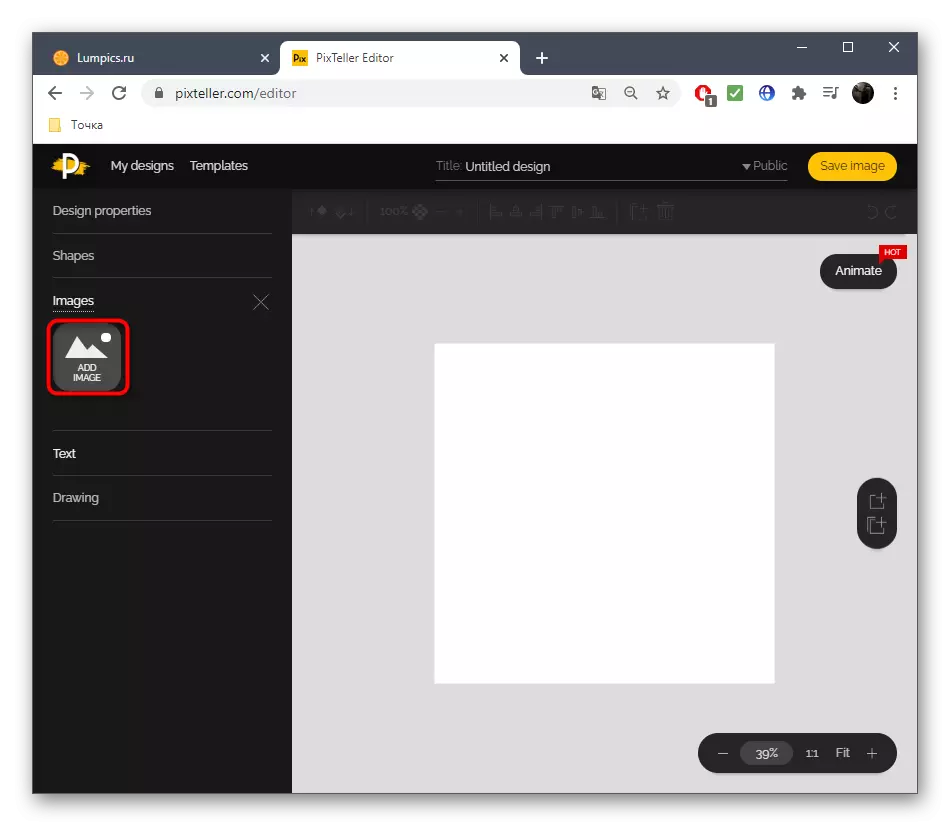
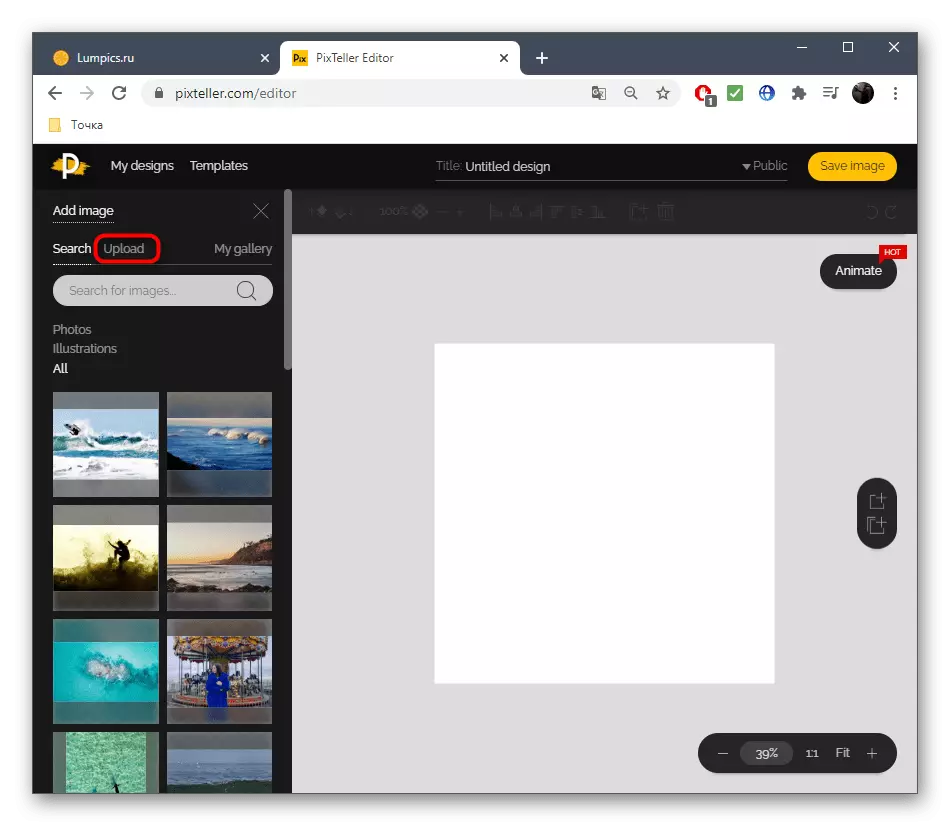
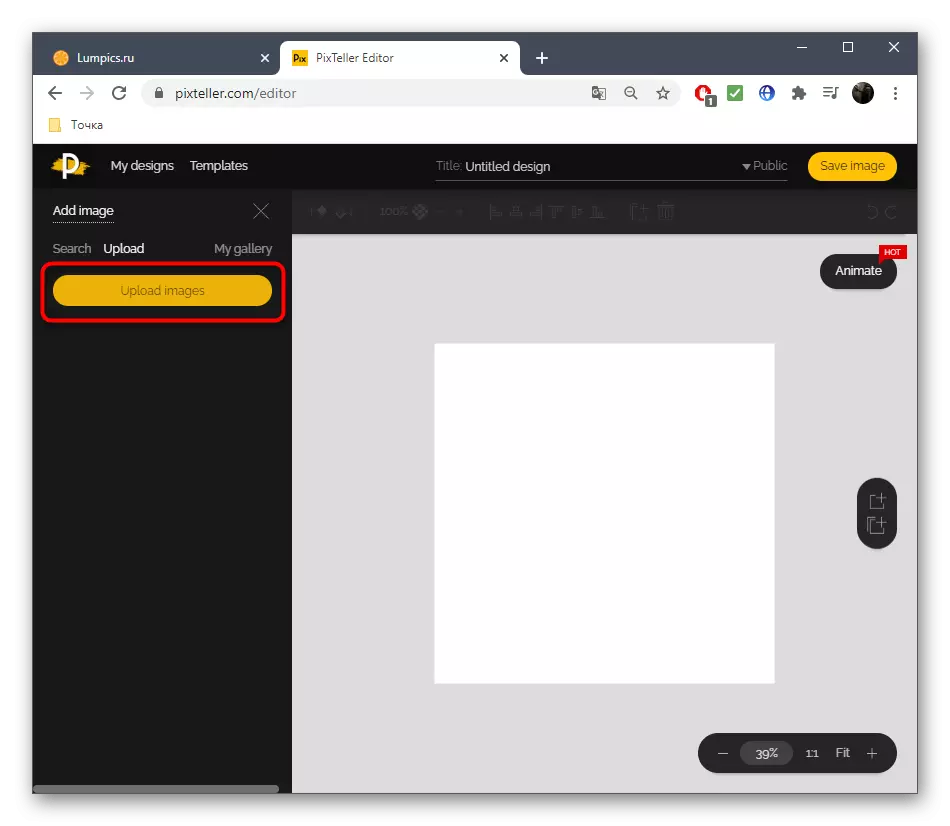
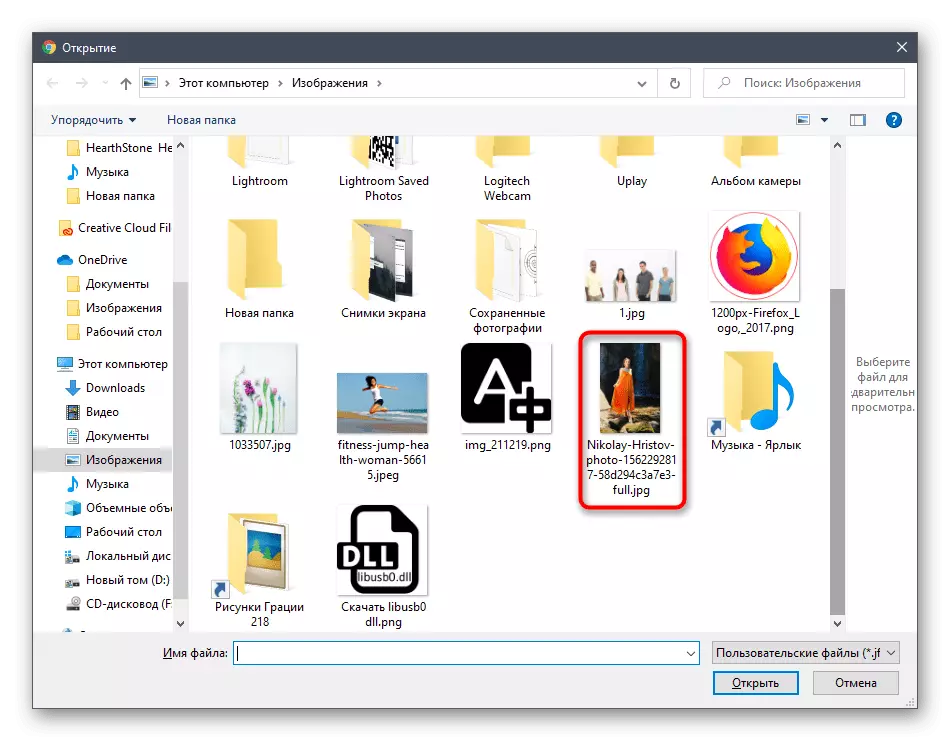
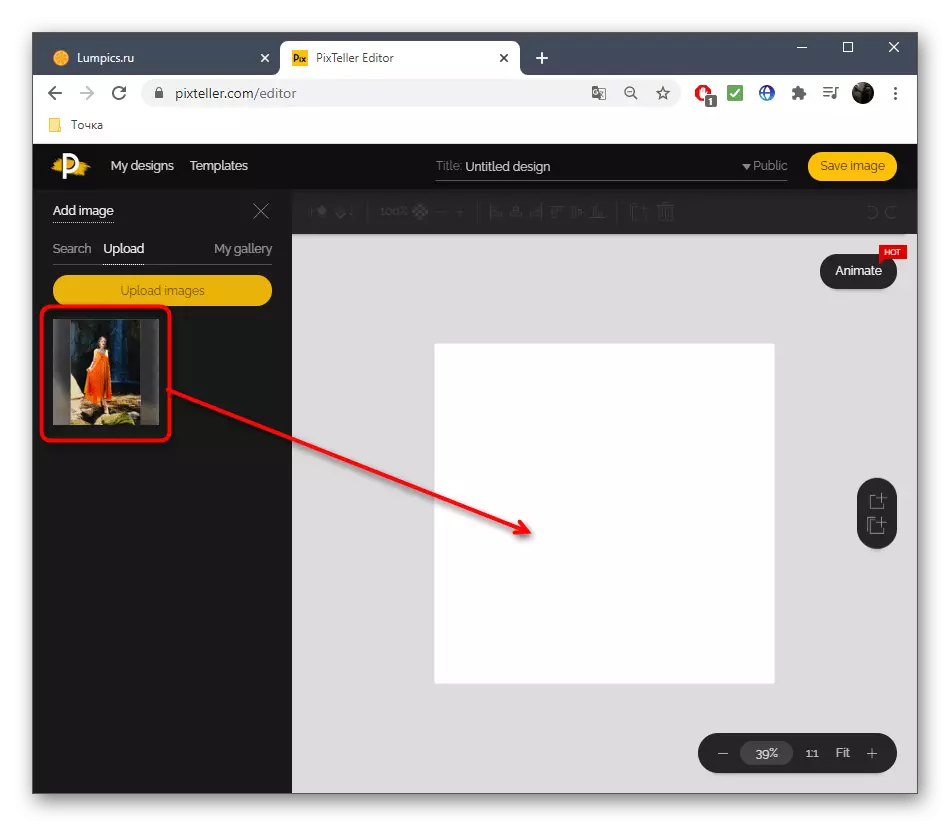



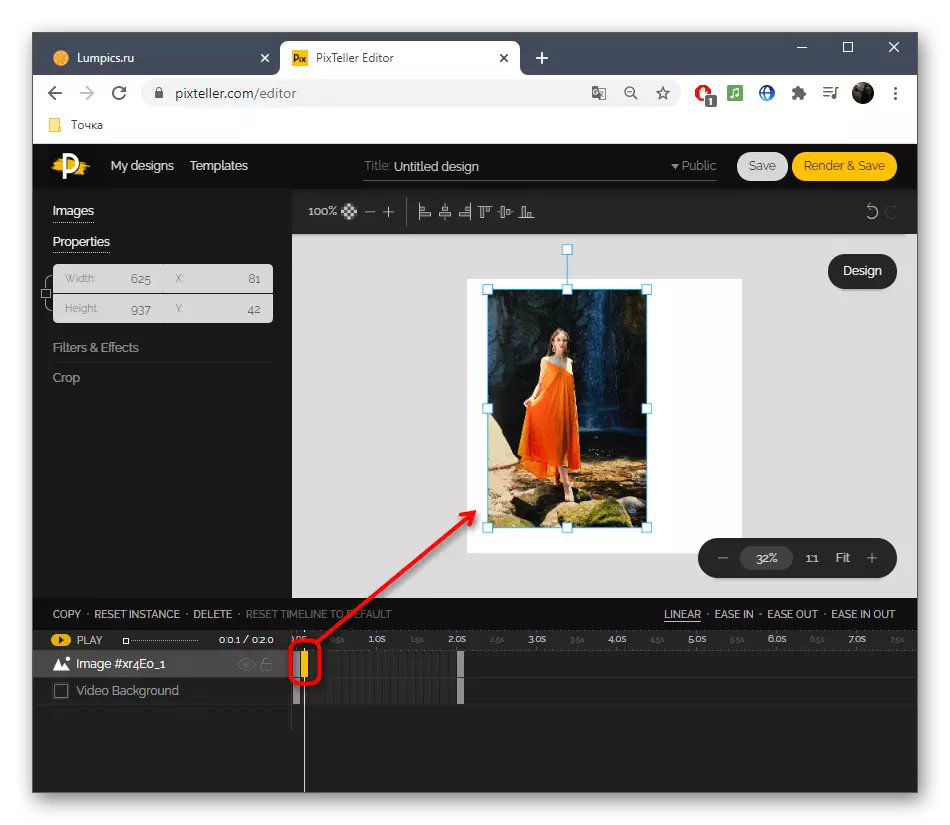
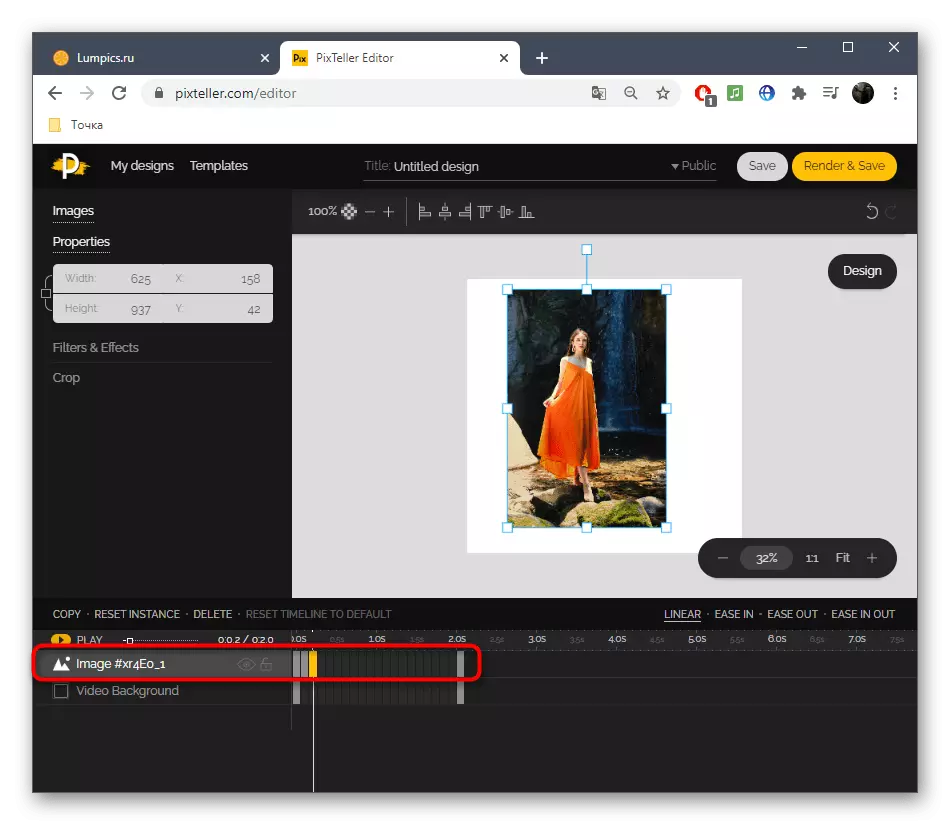
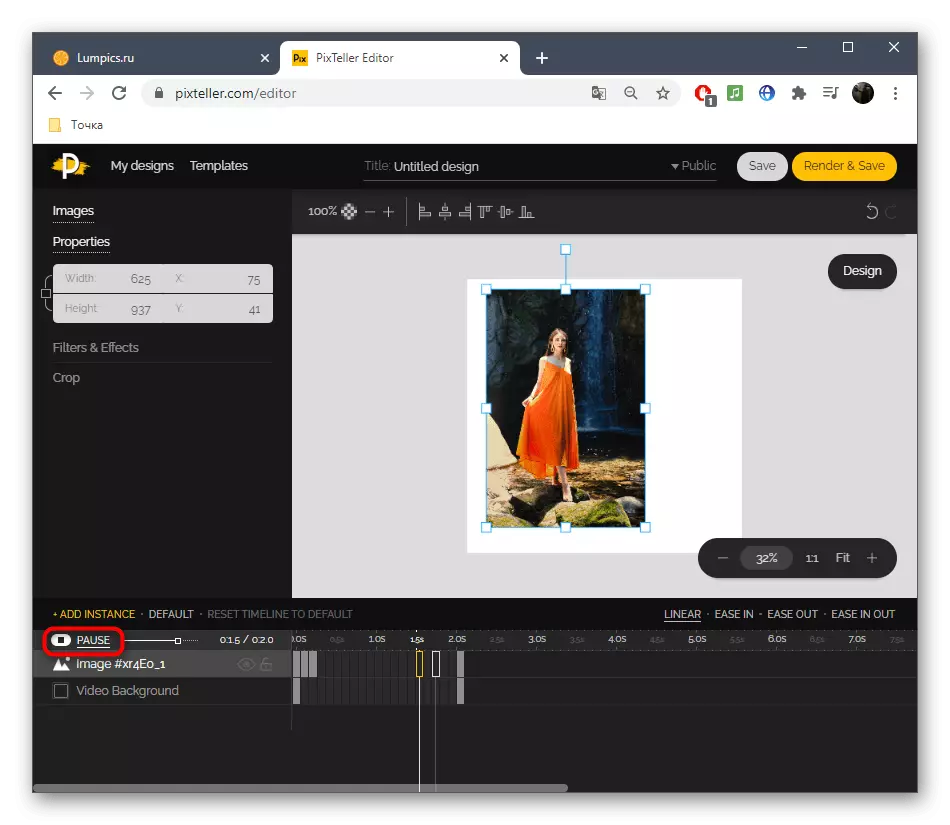

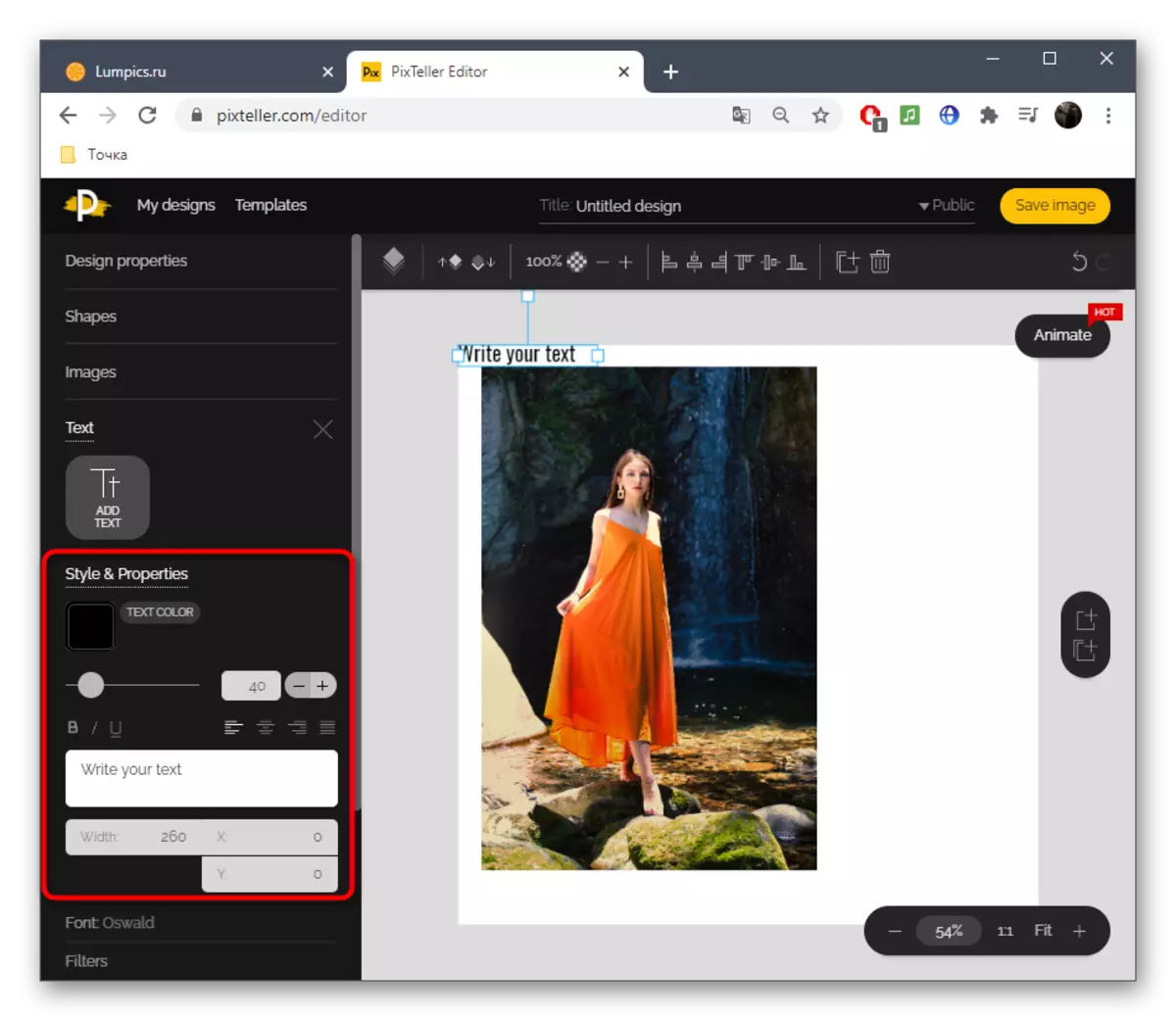
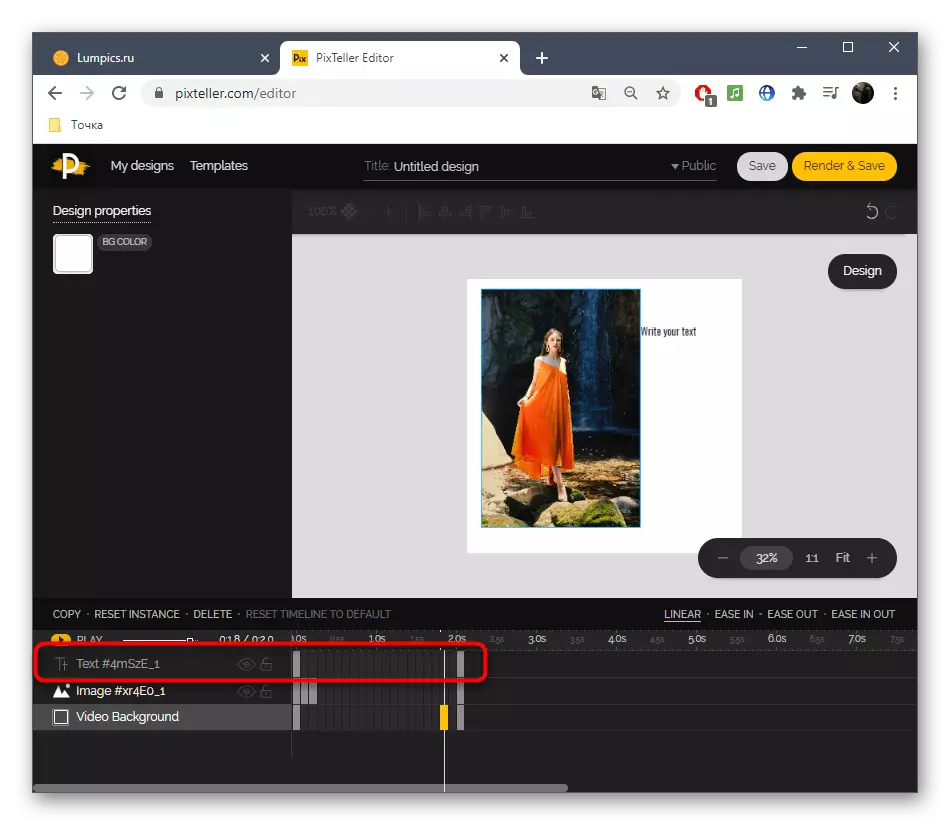

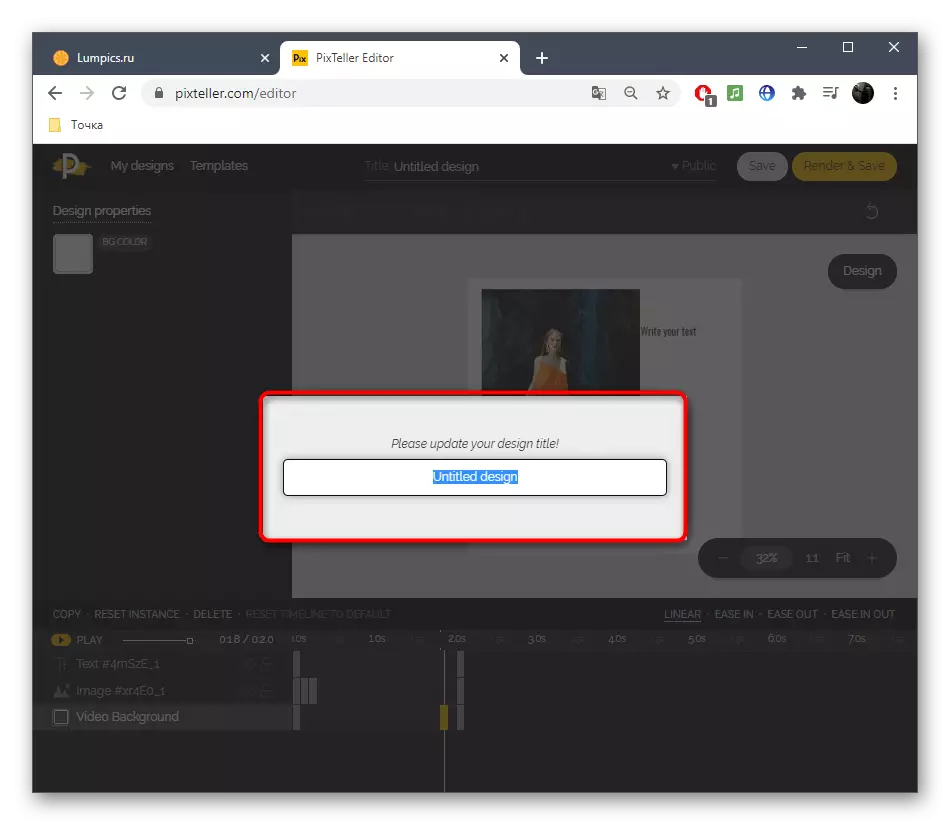

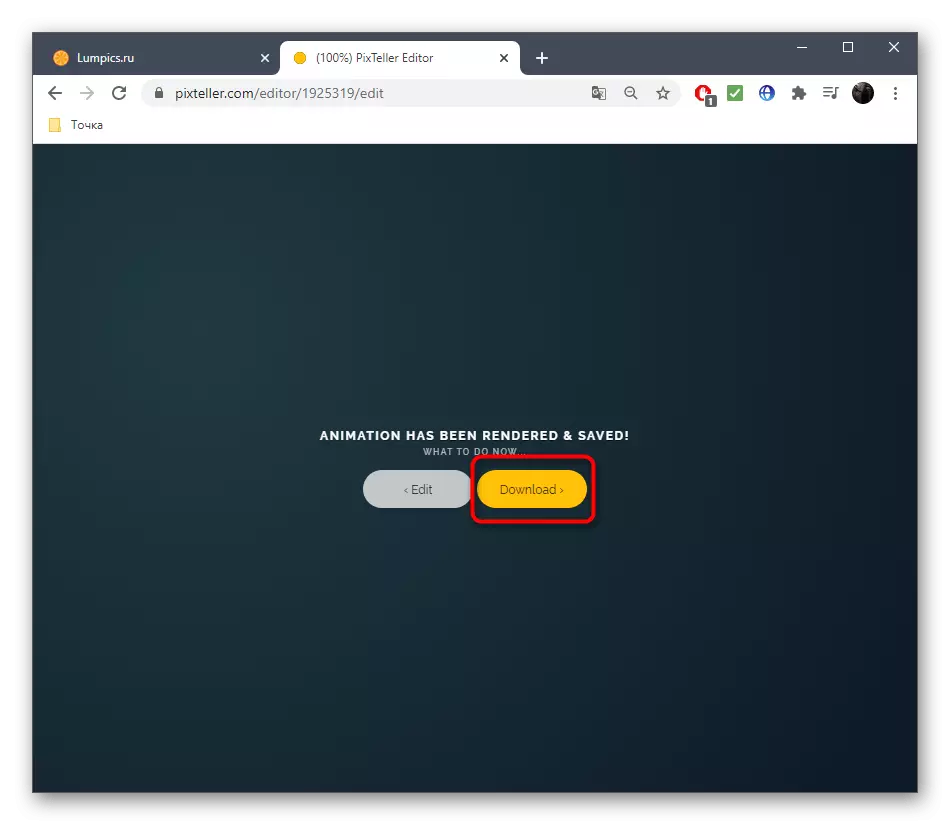
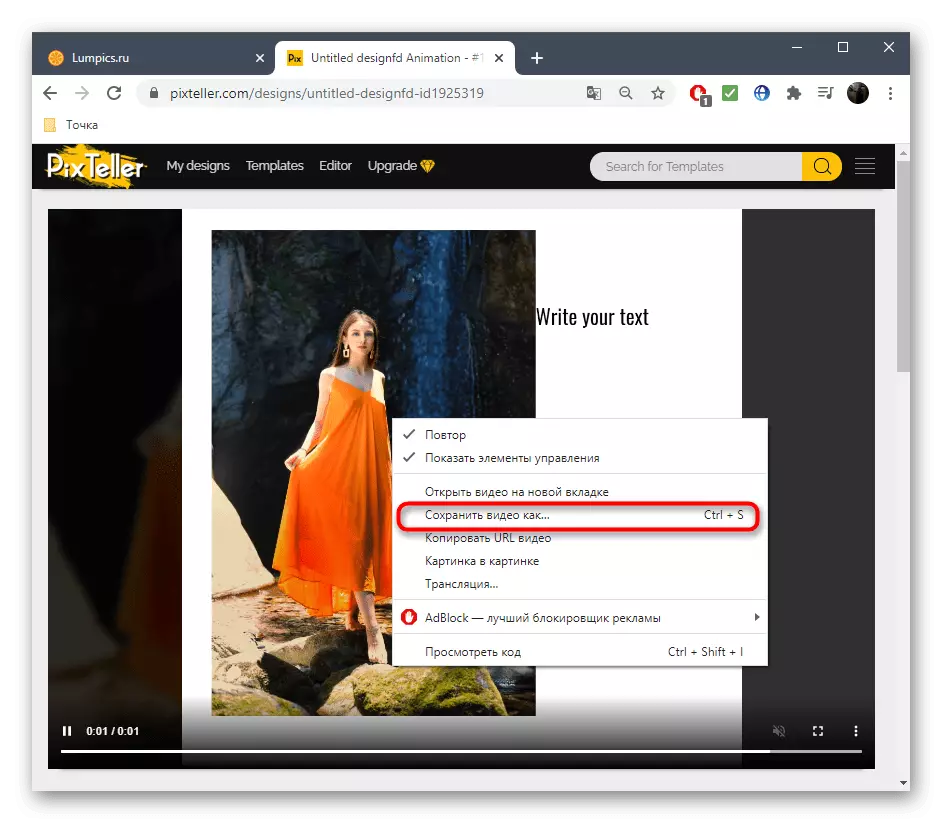
3 ੰਗ 3: ਅਡੋਬ ਸਪਾਰਕ
ਪੂਰੀ ਤਰ੍ਹਾਂ, ਅਸੀਂ ਅਡੋਬ ਸਪਾਰਕ ਕਹਿੰਦੇ ਮਸ਼ਹੂਰ ਡਿਵੈਲਪਰਾਂ ਦੀ service ਨਲਾਈਨ ਸੇਵਾ ਵੱਲ ਧਿਆਨ ਦਿੰਦੇ ਹਾਂ. ਇਸ ਦੀ ਵਿਸ਼ੇਸ਼ਤਾ ਇਹ ਹੈ ਕਿ ਤੁਸੀਂ ਕਈ ਫੋਟੋਆਂ ਜਾਂ ਸਿਰਫ ਇਕ ਤੱਤ ਅਤੇ ਟੈਕਸਟ ਨੂੰ ਜੋੜ ਕੇ ਇਕ ਫਰੇਮ ਵੀਡੀਓ ਬਣਾ ਸਕਦੇ ਹੋ, ਜਿਸ ਨਾਲ ਤੁਸੀਂ ਤਸਵੀਰ ਨੂੰ ਵਧਾਉਂਦੇ ਹੋ. ਬਦਕਿਸਮਤੀ ਨਾਲ, ਇਸ ਸਾਈਟ ਦੀ ਕਾਰਜਕੁਸ਼ਲਤਾ ਪਿਛਲੇ ਲੋਕਾਂ ਦੇ ਤੌਰ ਤੇ ਚੌੜੀ ਨਹੀਂ ਹੈ, ਇਸ ਲਈ ਇਹ ਆਖਰੀ ਜਗ੍ਹਾ 'ਤੇ ਸਥਿਤ ਹੈ.
ਅਡੋਬ ਸਪੈਕਸ ਆਨਲਾਈਨ ਸੇਵਾ ਤੇ ਜਾਓ
- ਇਕ ਵਾਰ ਅਡੋਬ ਸਪਾਰਕ ਦੇ ਮੁੱਖ ਪੰਨੇ 'ਤੇ, ਰਜਿਸਟਰ ਜਾਂ ਕਿਸੇ ਮੌਜੂਦਾ ਪ੍ਰੋਫਾਈਲ ਵਿਚ ਲੌਗ ਇਨ ਕਰੋ, ਅਤੇ ਫਿਰ ਖੱਬੇ ਪੈਨਲ' ਤੇ, ਇਕ ਪਲੱਸ ਦੇ ਰੂਪ ਵਿਚ ਬਟਨ ਦਬਾਓ.
- ਡ੍ਰੌਪ-ਡਾਉਨ ਮੀਨੂੰ ਖੁੱਲ੍ਹਦਾ ਹੈ ਜਿਸ ਵਿੱਚ ਤੁਸੀਂ "ਵੀਡੀਓ" ਦੀ ਚੋਣ ਕਰਨਾ ਚਾਹੁੰਦੇ ਹੋ.
- ਤੁਸੀਂ ਪ੍ਰੋਜੈਕਟ ਬਾਰੇ ਆਪਣੀ ਕਹਾਣੀ ਸੁਣਾ ਸਕਦੇ ਹੋ ਜਾਂ ਇਸ ਪਗ ਨੂੰ ਛੱਡ ਸਕਦੇ ਹੋ.
- ਇੱਕ ਟੈਂਪਲੇਟ ਜਾਂ ਇੱਕ ਸਾਫ਼ ਸ਼ੀਟ ਨਾਲ ਕੰਮ ਕਰਨਾ ਸ਼ੁਰੂ ਕਰੋ.
- ਪਹਿਲੇ ਫਰੇਮ ਤੇ ਕਲਿਕ ਕਰਕੇ ਤੁਰੰਤ ਸਮੱਗਰੀ ਸ਼ਾਮਲ ਕਰੋ.
- ਇੱਕ ਬਟਨ ਚੁਣੋ ਜੋ ਚਿੱਤਰ ਨੂੰ ਲੋਡ ਕਰਨ ਲਈ ਜ਼ਿੰਮੇਵਾਰ ਹੈ.
- ਅਪਲੋਡ ਫੋਟੋ ਬਟਨ ਤੇ ਸੱਜਾ ਕਲਿਕ ਕਰੋ.
- ਡਾ ing ਨਲੋਡ ਕਰਨ ਤੋਂ ਬਾਅਦ, ਤੁਸੀਂ ਇਕ ਹੋਰ ਫੋਟੋ ਜਾਂ ਟੈਕਸਟ ਸ਼ਾਮਲ ਕਰਨ ਲਈ ਫਰੇਮ ਨੂੰ ਦੋ ਵਿੱਚ ਵੰਡ ਸਕਦੇ ਹੋ.
- ਵੱਖ ਵੱਖ ਆਈਕਾਨਾਂ ਦੀ ਵਰਤੋਂ ਕਰੋ ਜੋ ਤੁਹਾਡੀ ਫੋਟੋ ਵਿੱਚ ਰਹਿਣਗੇ. ਲੋੜੀਂਦੇ ਪ੍ਰਭਾਵ ਨੂੰ ਬਣਾਉਣ ਲਈ ਉਨ੍ਹਾਂ ਨੂੰ ਵੱਖ-ਵੱਖ ਫਰੇਮਾਂ ਵਿੱਚ ਭੇਜੋ.
- ਜਿਵੇਂ ਹੀ ਰੋਲਰ ਤਿਆਰ ਹੈ, "ਡਾਉਨਲੋਡ" ਤੇ ਕਲਿਕ ਕਰੋ.
- ਜੇ ਤੁਸੀਂ ਇਸ ਨੂੰ ਤੁਰੰਤ ਡਾ download ਨਲੋਡ ਨਹੀਂ ਕਰ ਸਕਦੇ, ਤਾਂ ਕੁਝ ਮਿੰਟ ਇੰਤਜ਼ਾਰ ਕਰੋ ਜਦੋਂ ਤਕ ਪ੍ਰੋਸੈਸਿੰਗ ਪੂਰੀ ਨਹੀਂ ਹੁੰਦੀ, ਅਤੇ ਫਿਰ ਦੁਬਾਰਾ ਕੋਸ਼ਿਸ਼ ਕਰੋ.
- ਡਾਉਨਲੋਡ ਦੀ ਉਮੀਦ ਕਰੋ ਅਤੇ ਵੀਡੀਓ ਦੇ ਨਾਲ ਅੱਗੇ ਤੋਂ ਬਦਲਾਵ ਤੇ ਜਾਓ.